Я создаю небольшой пример приложения, которое переключается между двумя действиями с желаемым эффектом: 
Однако переходы на предоставленных гифках немного отличаются. Переход в gif слева переводит элемент списка в область содержимого второго действия (панель инструментов остается на месте). На гифке справа переход превращает элемент списка в полный экран второго действия. Следующий код обеспечивает эффект в левом gif. Однако должна быть возможность адаптировать решение с небольшими изменениями, чтобы добиться перехода в правильный gif.
Обратите внимание, что это работает только на Lollipop. Однако на старых устройствах можно сымитировать другой эффект. Кроме того, единственная цель предоставленного кода — показать, как это можно сделать. Не используйте это непосредственно в своем приложении.
Основная деятельность:
public class MainActivity extends AppCompatActivity {
MyAdapter myAdapter;
@Override
protected void onCreate(Bundle savedInstanceState) {
super.onCreate(savedInstanceState);
setContentView(R.layout.activity_main);
setSupportActionBar((Toolbar) findViewById(R.id.toolbar));
ListView listView = (ListView) findViewById(R.id.list_view);
myAdapter = new MyAdapter(this, 0, DataSet.get());
listView.setAdapter(myAdapter);
listView.setOnItemClickListener(new AdapterView.OnItemClickListener() {
@Override
public void onItemClick(AdapterView<?> parent, final View view, final int position, long id) {
startTransition(view, myAdapter.getItem(position));
}
});
}
private void startTransition(View view, Element element) {
Intent i = new Intent(MainActivity.this, DetailActivity.class);
i.putExtra("ITEM_ID", element.getId());
Pair<View, String>[] transitionPairs = new Pair[4];
transitionPairs[0] = Pair.create(findViewById(R.id.toolbar), "toolbar"); // Transition the Toolbar
transitionPairs[1] = Pair.create(view, "content_area"); // Transition the content_area (This will be the content area on the detail screen)
// We also want to transition the status and navigation bar barckground. Otherwise they will flicker
transitionPairs[2] = Pair.create(findViewById(android.R.id.statusBarBackground), Window.STATUS_BAR_BACKGROUND_TRANSITION_NAME);
transitionPairs[3] = Pair.create(findViewById(android.R.id.navigationBarBackground), Window.NAVIGATION_BAR_BACKGROUND_TRANSITION_NAME);
Bundle b = ActivityOptionsCompat.makeSceneTransitionAnimation(MainActivity.this, transitionPairs).toBundle();
ActivityCompat.startActivity(MainActivity.this, i, b);
}
}
Activity_main.xml:
<LinearLayout xmlns:android="http://schemas.android.com/apk/res/android"
android:layout_width="match_parent"
android:layout_height="match_parent"
android:orientation="vertical">
<android.support.v7.widget.Toolbar
android:id="@+id/toolbar"
android:layout_width="match_parent"
android:layout_height="?attr/actionBarSize"
android:background="@color/colorPrimary"
android:transitionName="toolbar" />
<ListView
android:id="@+id/list_view"
android:layout_width="match_parent"
android:layout_height="match_parent" />
</LinearLayout>
Подробная активность:
public class DetailActivity extends AppCompatActivity {
@Override
protected void onCreate(Bundle savedInstanceState) {
super.onCreate(savedInstanceState);
setContentView(R.layout.activity_detail);
setSupportActionBar((Toolbar) findViewById(R.id.toolbar));
long elementId = getIntent().getLongExtra("ITEM_ID", -1);
Element element = DataSet.find(elementId);
((TextView) findViewById(R.id.title)).setText(element.getTitle());
((TextView) findViewById(R.id.description)).setText(element.getDescription());
// if we transition the status and navigation bar we have to wait till everything is available
TransitionHelper.fixSharedElementTransitionForStatusAndNavigationBar(this);
// set a custom shared element enter transition
TransitionHelper.setSharedElementEnterTransition(this, R.transition.detail_activity_shared_element_enter_transition);
}
}
Activity_detail.xml:
<LinearLayout xmlns:android="http://schemas.android.com/apk/res/android"
android:layout_width="match_parent"
android:layout_height="match_parent"
android:orientation="vertical">
<android.support.v7.widget.Toolbar
android:id="@+id/toolbar"
android:layout_width="match_parent"
android:layout_height="?attr/actionBarSize"
android:background="@color/colorPrimary"
android:transitionName="toolbar" />
<LinearLayout
android:layout_width="match_parent"
android:layout_height="wrap_content"
android:background="#abc"
android:orientation="vertical"
android:paddingBottom="200dp"
android:transitionName="content_area"
android:elevation="10dp">
<TextView
android:id="@+id/title"
android:layout_width="match_parent"
android:layout_height="wrap_content" />
<TextView
android:id="@+id/description"
android:layout_width="match_parent"
android:layout_height="wrap_content" />
</LinearLayout>
</LinearLayout>
detail_activity_shared_element_enter_transition.xml (/res/transition/):
<?xml version="1.0" encoding="utf-8"?>
<transitionSet xmlns:android="http://schemas.android.com/apk/res/android"
android:transitionOrdering="together">
<changeBounds/>
<changeTransform/>
<changeClipBounds/>
<changeImageTransform/>
<transition class="my.application.transitions.ElevationTransition"/>
</transitionSet>
my.application.transitions.ElevationTransition:
@TargetApi(Build.VERSION_CODES.LOLLIPOP)
public class ElevationTransition extends Transition {
private static final String PROPNAME_ELEVATION = "my.elevation:transition:elevation";
public ElevationTransition() {
}
public ElevationTransition(Context context, AttributeSet attrs) {
super(context, attrs);
}
@Override
public void captureStartValues(TransitionValues transitionValues) {
captureValues(transitionValues);
}
@Override
public void captureEndValues(TransitionValues transitionValues) {
captureValues(transitionValues);
}
private void captureValues(TransitionValues transitionValues) {
Float elevation = transitionValues.view.getElevation();
transitionValues.values.put(PROPNAME_ELEVATION, elevation);
}
@Override
public Animator createAnimator(ViewGroup sceneRoot, TransitionValues startValues, TransitionValues endValues) {
if (startValues == null || endValues == null) {
return null;
}
Float startVal = (Float) startValues.values.get(PROPNAME_ELEVATION);
Float endVal = (Float) endValues.values.get(PROPNAME_ELEVATION);
if (startVal == null || endVal == null || startVal.floatValue() == endVal.floatValue()) {
return null;
}
final View view = endValues.view;
ValueAnimator a = ValueAnimator.ofFloat(startVal, endVal);
a.addUpdateListener(new ValueAnimator.AnimatorUpdateListener() {
@Override
public void onAnimationUpdate(ValueAnimator animation) {
view.setElevation((float)animation.getAnimatedValue());
}
});
return a;
}
}
Помощник по переходу:
public class TransitionHelper {
public static void fixSharedElementTransitionForStatusAndNavigationBar(final Activity activity) {
if (Build.VERSION.SDK_INT < Build.VERSION_CODES.LOLLIPOP)
return;
final View decor = activity.getWindow().getDecorView();
if (decor == null)
return;
activity.postponeEnterTransition();
decor.getViewTreeObserver().addOnPreDrawListener(new ViewTreeObserver.OnPreDrawListener() {
@TargetApi(Build.VERSION_CODES.LOLLIPOP)
@Override
public boolean onPreDraw() {
decor.getViewTreeObserver().removeOnPreDrawListener(this);
activity.startPostponedEnterTransition();
return true;
}
});
}
public static void setSharedElementEnterTransition(final Activity activity, int transition) {
if (Build.VERSION.SDK_INT < Build.VERSION_CODES.LOLLIPOP)
return;
activity.getWindow().setSharedElementEnterTransition(TransitionInflater.from(activity).inflateTransition(transition));
}
}
Итак, какие здесь разные части: У нас есть два вида деятельности. Во время перехода между действиями происходит переход между четырьмя представлениями.
Панель инструментов: как и на левой картинке, панель инструментов не перемещается вместе с остальным содержимым.
Элемент ListView View -> становится представлением содержимого DetailActivity
Фон StatusBar и NavigationBar: если мы не добавим эти представления в набор переходных представлений, они будут исчезать и снова появляться во время перехода. Однако для этого требуется задержать переход ввода (см.: TransitionHelper.fixSharedElementTransitionForStatusAndNavigationBar)
В MainActivity переходные представления добавляются в пакет, который используется для запуска DetailActivity. Кроме того, переходные представления должны быть названы (transitionName) в обоих действиях. Это можно сделать как в макете xml, так и программно.
Набор переходов по умолчанию, который используется во время перехода общего элемента, влияет на различные аспекты представления (например: границы представления — см. 2). Однако различия в высоте вида не анимируются. Вот почему в представленном решении используется пользовательский ElevationTransition.
person
Andreas Wenger
schedule
06.11.2015
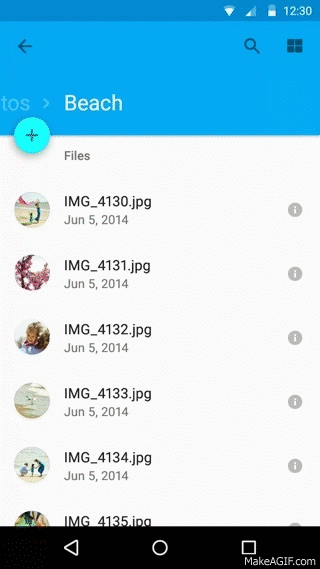

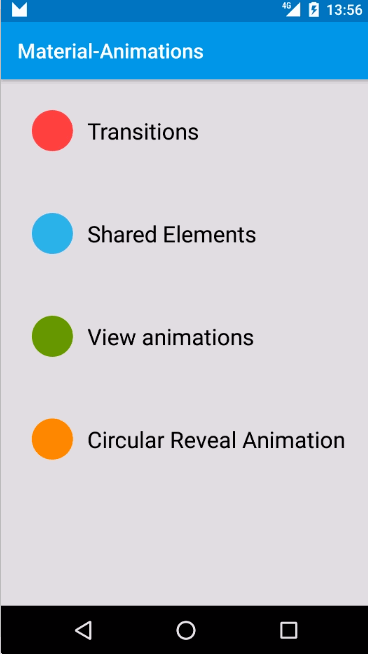
ActivityOptions options = ActivityOptions.makeSceneTransitionAnimation(this, view, getString(R.string.transition_name));- person Antonio schedule 28.10.2015